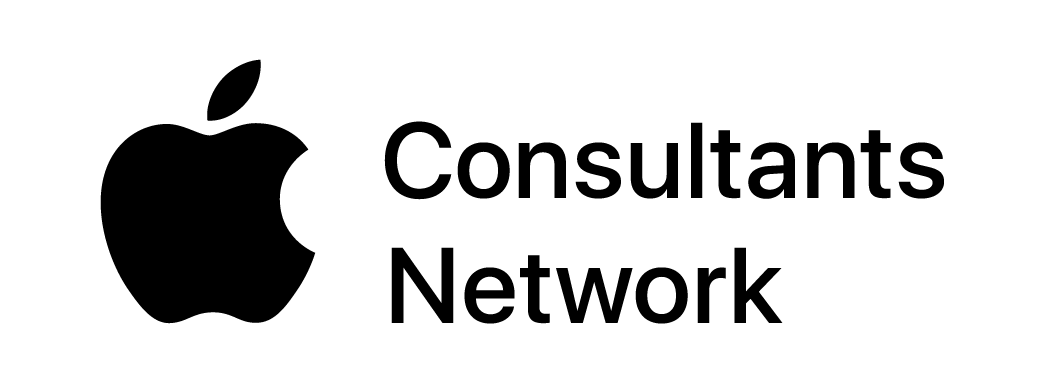ある日突然、iOS 11 のキーボードから音声入力ボタンが消えてしまう?
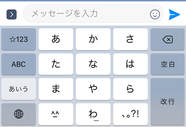
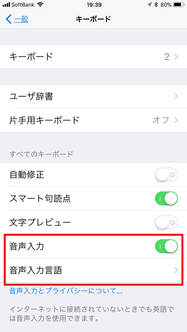
iOS11 で音声入力ボタンが消えちゃった時の対処法
| | 何と言ってもそもそものその機能をONにしたりOFFにしたりということが出来ないわけですから、これを何とか解決しないとなりません。一瞬全部リセットして1から構成し直そうかなと思いましたが面倒なのでやっぱり何とか直すことにしました。 iPhoneの「設定」>「一般」>「機能制限」と進んで左のスライドショーの手順で「Siri と音声入力」を一度 OFF にして ON にしてから、再度 「設定」>「一般」>「キーボード」と進んでみてください。これで「音声入力」というスイッチが復帰していれば成功です。 これは多分というか間違いなく iOS11 のバグかなと思われますが、こういう不安定なところがまだまだ多いように感じますね。 |


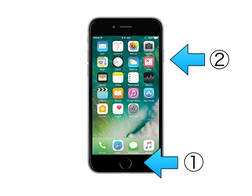


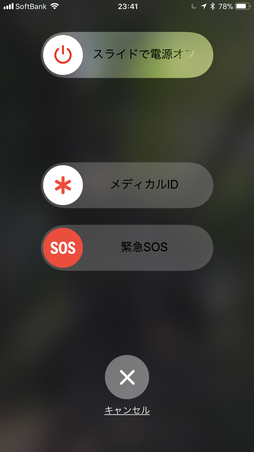
 RSSフィード
RSSフィード